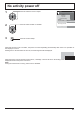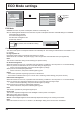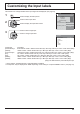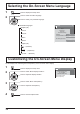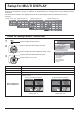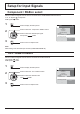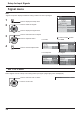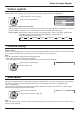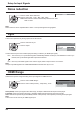Operation Manual
1/2
Signal
Input label
ECO Mode settings
Setup
Screensaver
Wobbling
Off
OSD Language English
(
UK
)
Component/RGB-in select
RGB
No activity power off
Disable
Press to display the Setup menu.
Press to select Input label.
Press to display the Input label screen.
Press to select image input.
Press to change input label.
1
2
3
SLOT INPUT
VIDEO
Input label
Component
PC
HDMI2
DVI
HDMI2
HDMI1
SLOT INPUT
VIDEO
Component
PC
DVI
HDMI1
33
Customizing the Input labels
This function can change the label of the Input signal to be displayed. (see page 16)
Image input Input label
[SLOT INPUT]*1 SLOT INPUT / DVD1 / DVD2 / DVD3 / Blu-ray1 / Blu-ray2 / Blu-ray3 / CATV / VCR / STB / (Skip)
[VIDEO] VIDEO / DVD1 / DVD2 / DVD3 / Blu-ray1 / Blu-ray2 / Blu-ray3 / CATV / VCR / STB / (Skip)
[Component]*2 Component / DVD1 / DVD2 / DVD3 / Blu-ray1 / Blu-ray2 / Blu-ray3 / CATV / VCR / STB / (Skip)
[PC] PC / DVD1 / DVD2 / DVD3 / Blu-ray1 / Blu-ray2 / Blu-ray3 / CATV / VCR / STB / (Skip)
[DVI] DVI / DVD1 / DVD2 / DVD3 / Blu-ray1 / Blu-ray2 / Blu-ray3 / CATV / VCR / STB / (Skip)
[HDMI1] HDMI1 / DVD1 / DVD2 / DVD3 / Blu-ray1 / Blu-ray2 / Blu-ray3 / CATV / VCR / STB / (Skip)
[HDMI2] HDMI2 / DVD1 / DVD2 / DVD3 / Blu-ray1 / Blu-ray2 / Blu-ray3 / CATV / VCR / STB / (Skip)
(Skip): The INPUT button press will skip its input.
*1 “SLOT INPUT” is displayed when a Terminal Board is installed.
*2 “Component” may be displayed as “RGB” depending on the setting of “Component/RGB-in select”. (see page 37)